如何在Word 2010中處理文本塊?Word 2010允許您一次處理整個文本塊。您必須先選擇文本塊,然后才能對其進行操作,但是在對其進行標記后,各種Word命令僅會影響該塊中的文本。
復制一段文字
標記一個塊后,您可以將其復制到文檔的另一部分,以復制文本。此操作保持原始塊不變:
- 標記該塊。您可以通過多種方式選擇文本塊,例如將鼠標光標定位在要選擇的段落中,然后單擊三次。
- 在“主頁”選項卡上,從“剪貼板”區域中選擇“復制”工具。或者,您可以將通用Ctrl + C鍵盤快捷鍵用于“復制”命令。您無法從視覺上得知文本已被復制;它保持選中狀態。
- 將插入指針移到要放置塊副本的位置。Word將塊插入文本中,為其留出空間。
- 從剪貼板區域中選擇粘貼工具。或者,您可以將常用Ctrl + V鍵盤快捷鍵用于“粘貼”命令。
復制的文本塊會插入到文本中,就像您自己在其中鍵入文本一樣。
移動文本塊
要移動文本塊,請選擇文本,然后剪切并粘貼。盡管在步驟2中選擇了“剪切”工具而不是“復制”工具(或按“剪切”命令的Ctrl + X鍵盤快捷鍵),但此過程幾乎與上一節所述的復制塊完全相同。否則,所有步驟都相同。
當文本塊消失時不要驚慌!這是行之有效的;文本塊被移動,而不是被復制。將其粘貼到位時,您會再次看到該文本塊(如步驟4中所述)。
設置粘貼的文本格式
當您在Word中粘貼文本時,“粘貼選項”圖標將出現在粘貼的文本塊的結尾附近。該按鈕使您可以為粘貼的塊選擇格式,因為有時該塊可能包含在粘貼后看起來非常難看的格式。
要使用“粘貼選項”按鈕,請用鼠標單擊它或按鍵盤上的Ctrl鍵。您會看到一個選項菜單。只需按要使用的選項的鍵盤快捷鍵即可。
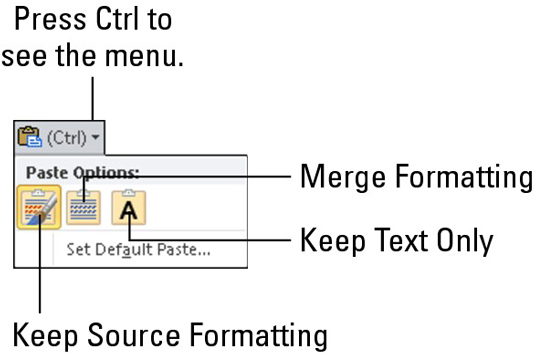
| 鍵盤快捷鍵 | 名稱 | 描述 |
|---|---|---|
| ? | 保持源格式 | 格式很好;不要做任何事。 |
| 中號 | 合并格式 | 重新格式化粘貼的塊,使其看起來像 粘貼的文本一樣。 |
| ? | 只保留文字 | 只需粘貼文本-無格式。 |
使用“粘貼選項”圖標是完全可選的。實際上,您可以繼續在Word中鍵入或工作,并且圖標會逐漸消失,就像一些雜物淡出一樣,后者大膽地請一個有能力的金發女郎跟他出去,而她卻完全沒意識到他的存在。像那樣。
用鼠標復制或移動塊
當您只需要移動一段短距離時,可以使用鼠標拖動或拖動復制該塊。當您將塊移動或復制到屏幕上可以看到的位置時,此功能最有效。否則,您在玩積木時要用鼠標滾動文檔,這就像試圖抓住一條憤怒的蛇一樣。
要使用鼠標移動任何選定的文本塊,只需拖動該塊:將鼠標光標指向被阻止的文本中的任意位置,按住鼠標按鈕,然后將其拖動到新位置。用鼠標復制塊就像移動塊一樣,除了在拖動時按Ctrl鍵。






